خوش آموز درخت تو گر بار دانش بگیرد، به زیر آوری چرخ نیلوفری را
چگونگی حذف برنامه ها در آیفون و آیپد با استفاده از Settings

برای حذف برنامه ها در آیفون (iPhone) و یا آیپد (iPad) چندین روش وجود دارد. در این آموزش با استفاده از Settings می خواهیم برنامه ای را حذف نماییم. ابتدا وارد home screen شده و سپس به آیکان Settings ضربه بزنید.

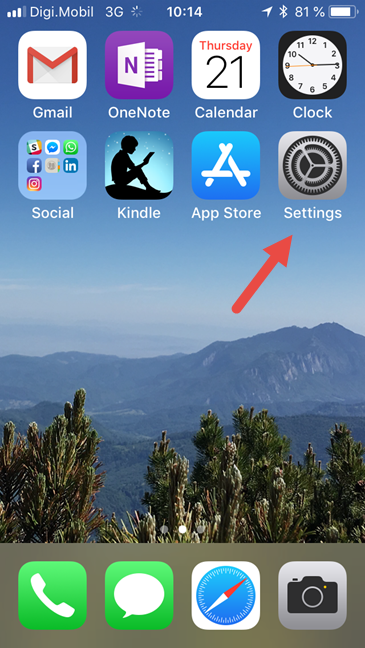
در برنامه Settings به گزینه General ضربه بزنید.
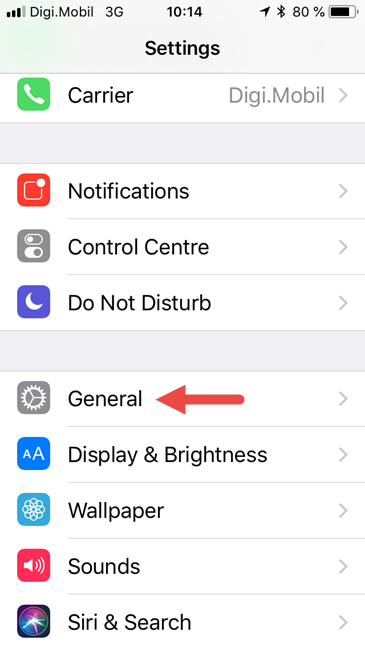
حالا اگر از آیفون استفاده می کنید به گزینه iPhone Storage ضربه بزنید. اگر هم از آیپد استفاده می کنید به گزینه iPad Storage ضربه بزنید.
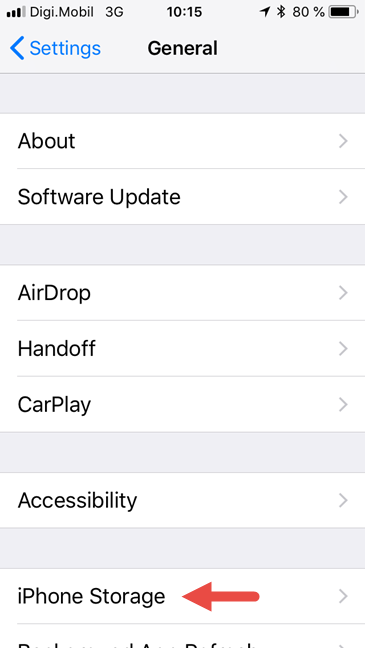
در صفحه iPhone Storage گوشی هوشمند شما به شما می گوید که هر برنامه چقدر فضا اشغال کرده است. صفحه را به سمت پایین اسکرول کنید تا برنامه ای که قصد حذف کردنش را دارید، بیابید. حالا به برنامه مربوطه ضربه بزنید.
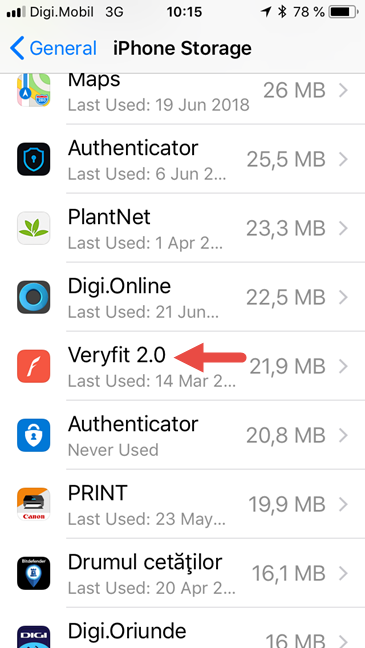
در صفحه ای که ظاهر می شود گزینه Delete App را ضربه بزنید.
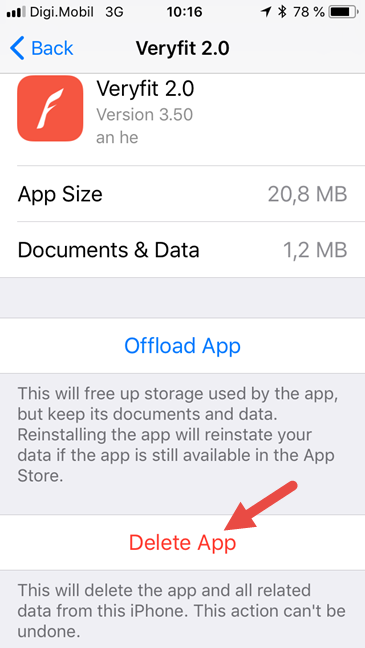
دستگاه شما از شما سوال کرده و برای حذف برنامه تایید می خواهد. دوباره گزینه Delete App را ضربه بزنید و برنامه مربوطه فوراً حذف خواهد شد.
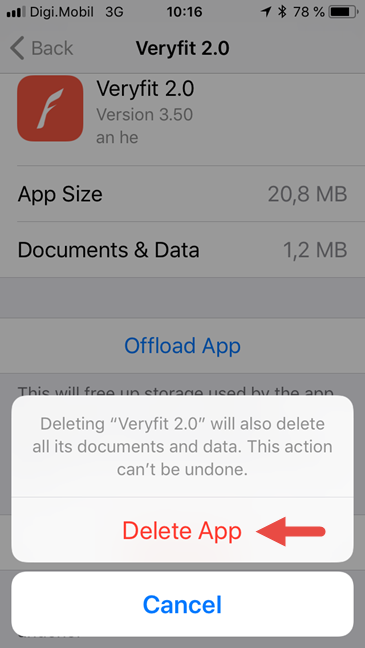

در برنامه Settings به گزینه General ضربه بزنید.
حالا اگر از آیفون استفاده می کنید به گزینه iPhone Storage ضربه بزنید. اگر هم از آیپد استفاده می کنید به گزینه iPad Storage ضربه بزنید.
در صفحه iPhone Storage گوشی هوشمند شما به شما می گوید که هر برنامه چقدر فضا اشغال کرده است. صفحه را به سمت پایین اسکرول کنید تا برنامه ای که قصد حذف کردنش را دارید، بیابید. حالا به برنامه مربوطه ضربه بزنید.
در صفحه ای که ظاهر می شود گزینه Delete App را ضربه بزنید.
دستگاه شما از شما سوال کرده و برای حذف برنامه تایید می خواهد. دوباره گزینه Delete App را ضربه بزنید و برنامه مربوطه فوراً حذف خواهد شد.





نمایش دیدگاه ها (0 دیدگاه)
دیدگاه خود را ثبت کنید: